¿Facebook no funciona en Chrome? 7 formas de arreglarlo rápidamente
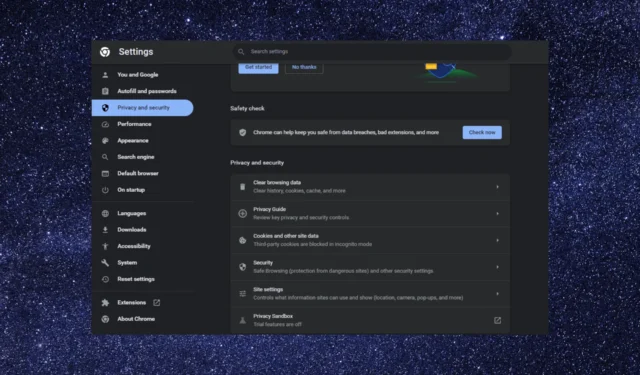
Facebook es una de las plataformas de redes sociales más populares, que permite a los usuarios conectarse con amigos, compartir contenido y mantenerse actualizado sobre diversos temas.
Sin embargo, puede ser frustrante cuando Facebook no se carga o no funciona correctamente en Google Chrome, uno de los navegadores web más utilizados.
En esta guía, exploraremos algunas formas efectivas de arreglar Facebook que no funciona en Chrome y recuperar el acceso a Facebook.
¿Por qué Facebook no funciona en Chrome?
Puede haber varias razones por las que Facebook no se abra en Google Chrome; algunos de los comunes son:
- Caché y cookies acumulados : si tiene caché y cookies acumuladas, podría interferir con la funcionalidad del sitio web, de ahí el error. Prueba a borrarlos y vuelve a intentarlo.
- Deshabilitar extensiones : ciertas extensiones o complementos instalados en Chrome pueden entrar en conflicto con Facebook y causar el error. Necesitas deshabilitar las extensiones para arreglarlo.
- Mala conexión a Internet : si la conexión a Internet no es estable, es posible que no pueda acceder a ningún sitio web. Verifique su conexión a Internet o hable con su ISP.
- Chrome obsoleto : una versión obsoleta de Chrome puede tener problemas de compatibilidad con Facebook que causan el error. Prueba a actualizar el navegador .
- Interrupción del servidor de Facebook : si los servidores de Facebook están caídos, es posible que enfrente todo tipo de problemas, incluido este. Verifique el estado del servidor para asegurarse de que no sea el caso.
Ahora que conoce los motivos, pasemos a las soluciones de solución de problemas.
¿Qué hago si Facebook no funciona en Chrome?
Antes de participar en los pasos avanzados de solución de problemas, debe considerar realizar las siguientes comprobaciones:
- Reinicie su navegador, luego su computadora.
- Comprueba el estado del servidor de Facebook .
- Pruebe el modo de incógnito presionando la combinación de teclas Ctrl++ .ShiftN
- Pruebe con otro navegador.
- Comprueba tu conexión a Internet.
Una vez hecho esto, consulte los pasos detallados para solucionar el problema.
1. Reinicie Google Chrome
- Presione Ctrl ++ para abrir la aplicación Administrador deShift tareas .Esc
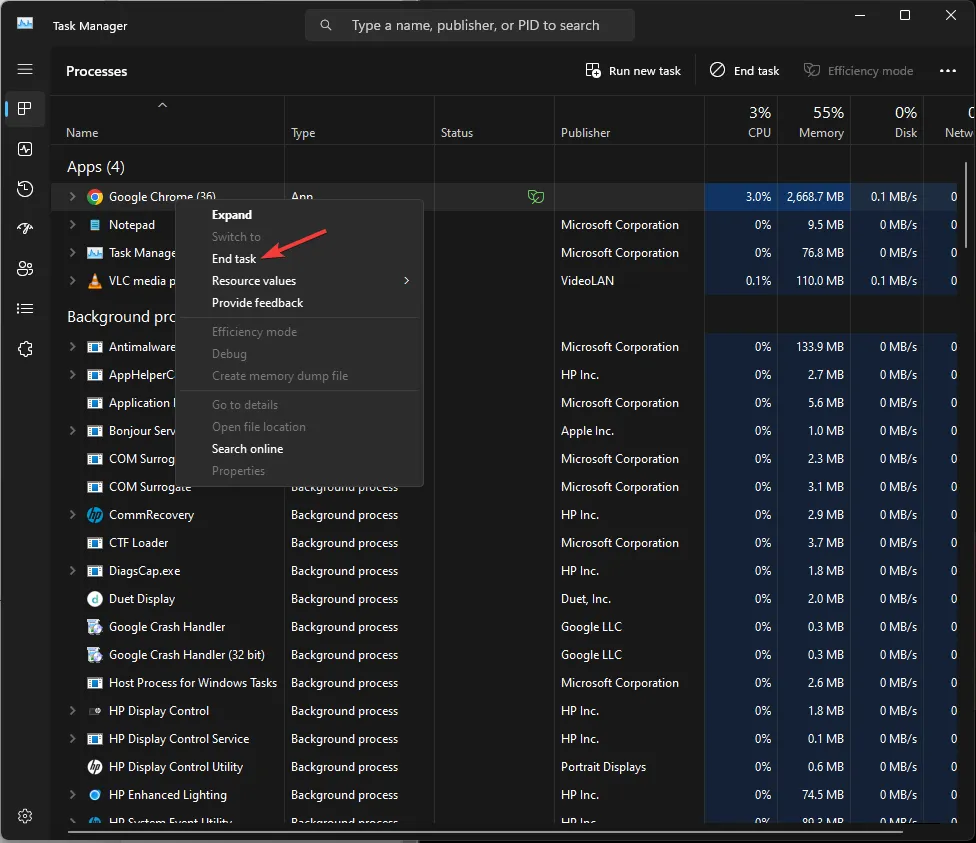
- Vaya a la pestaña Procesos, localice y haga clic con el botón derecho en Google Chrome . Selecciona Reiniciar.
2. Actualizar el navegador
- Inicie el navegador Google Chrome. Haz clic en los tres puntos y selecciona Configuración .
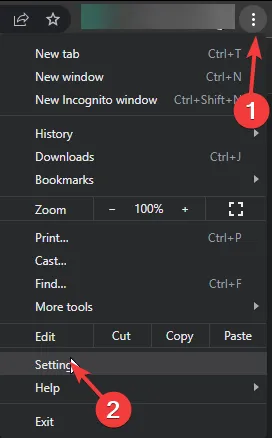
- Ahora haz clic en Acerca de Chrome. El navegador comenzará a buscar actualizaciones. Si está disponible, deje que se actualice a la última versión.
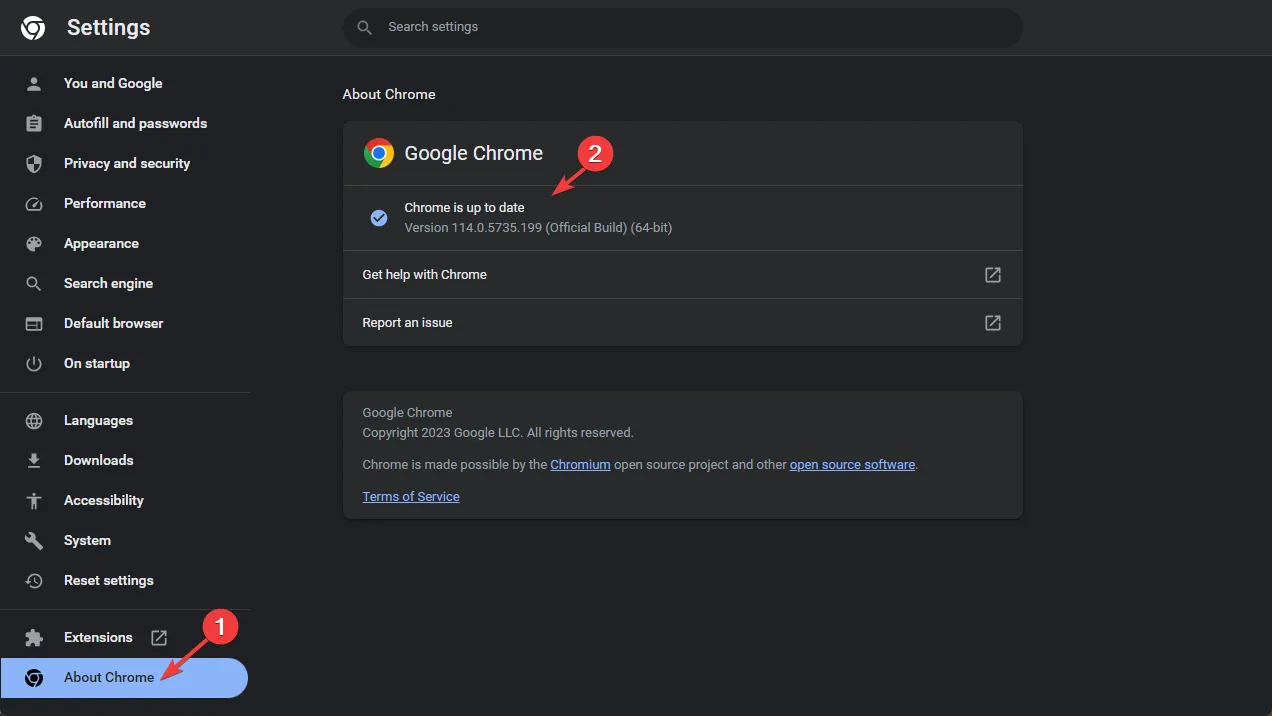
- Una vez actualizado, reinicie su navegador y compruebe si el sitio funciona.
3. Borrar caché de Google Chrome
- Inicie el navegador Google Chrome.
- Haz clic en los tres puntos y selecciona Configuración .
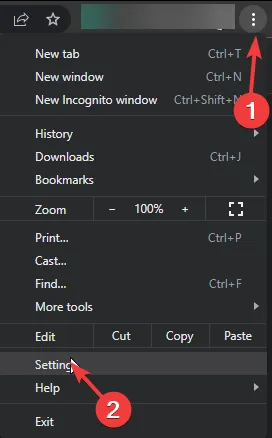
- Ahora vaya a Privacidad y configuración en el panel izquierdo y haga clic en Borrar datos de navegación.

- Seleccione Historial de navegación , Cookies y otros datos del sitio e Imágenes y archivos en caché y haga clic en Borrar datos.
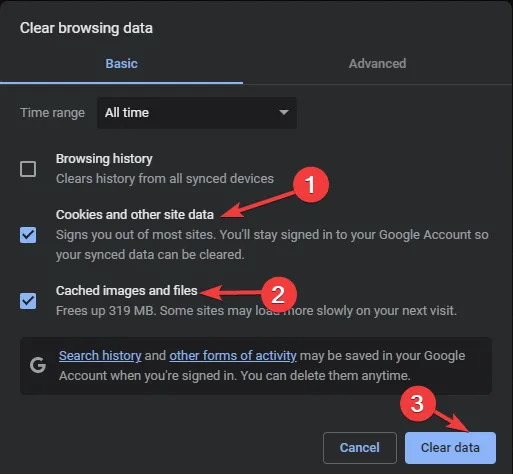
Una vez que se borre el caché, reinicie Google Chrome y verifique si el sitio funciona ahora.
4. Usa el DNS de Google en Chrome
- Inicie el navegador Google Chrome.
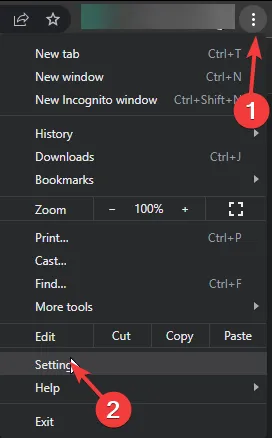
- Haz clic en los tres puntos y selecciona Configuración .
- Ahora vaya a Privacidad y configuración en el panel izquierdo y haga clic en la opción Seguridad.
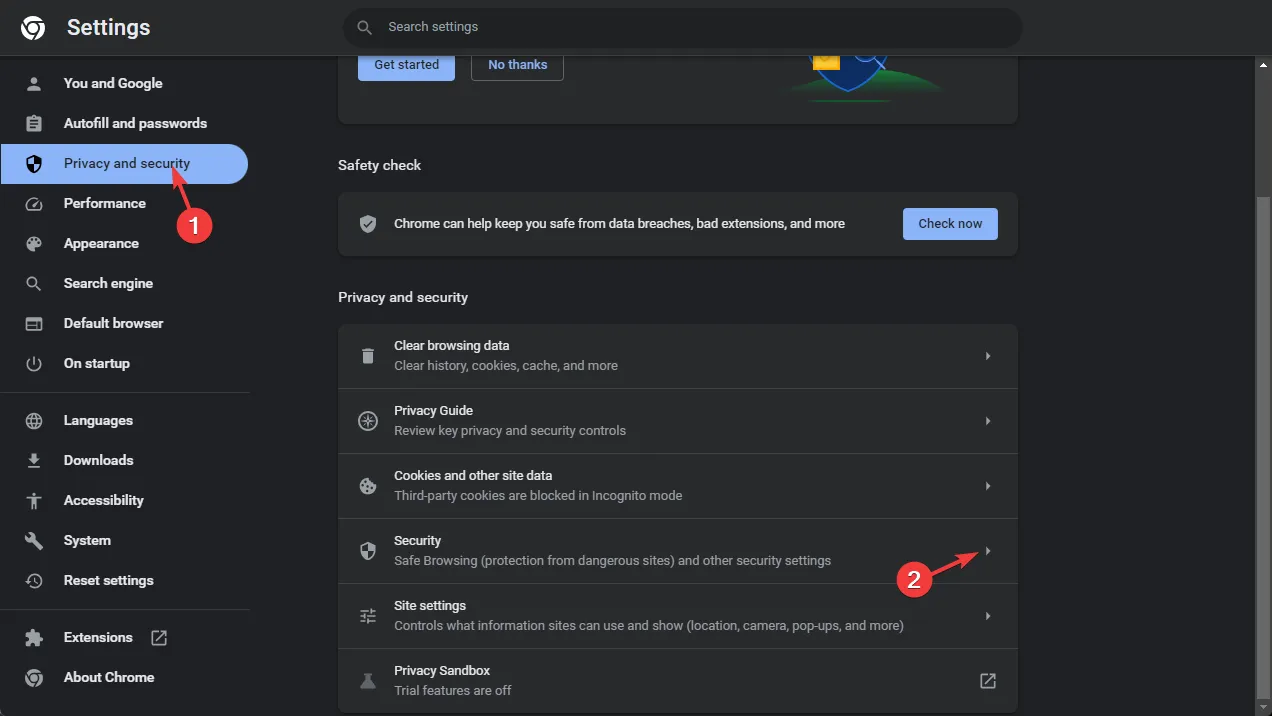
- En Usar DNS seguro , seleccione DNS de Google.
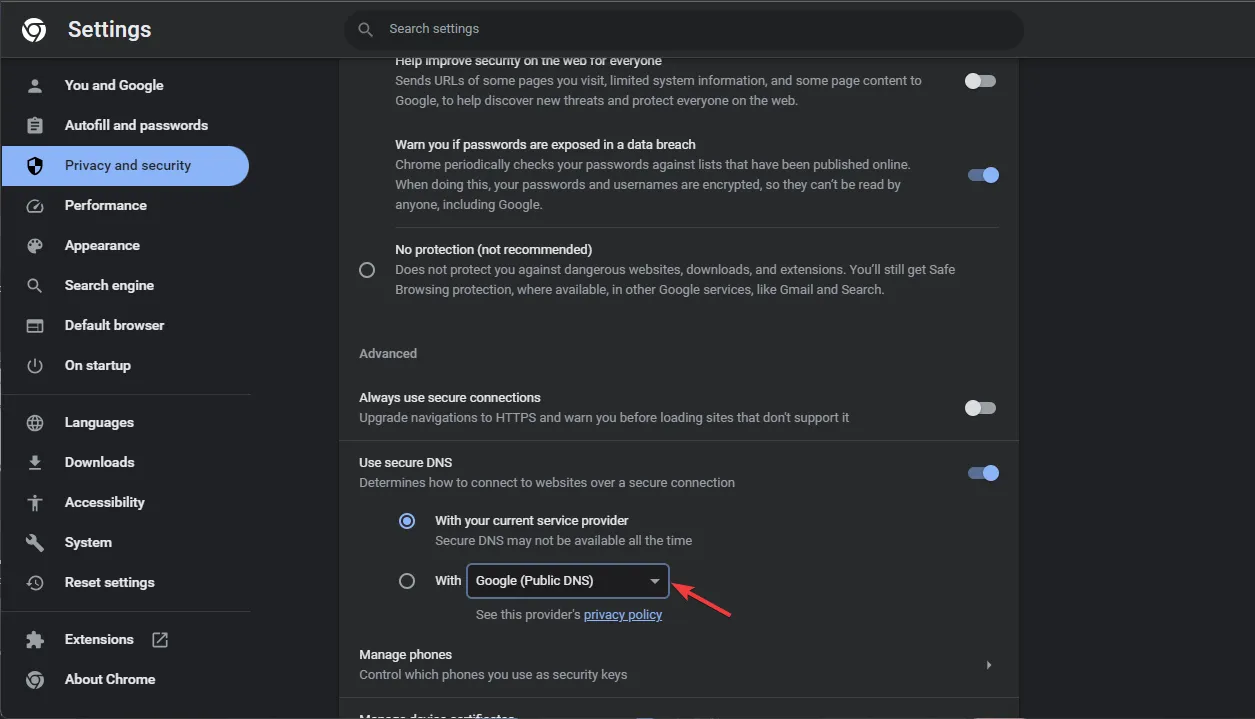
- Ahora vuelve a intentar acceder a Facebook.
5. Deshabilitar extensiones
- Inicie el navegador Google Chrome.
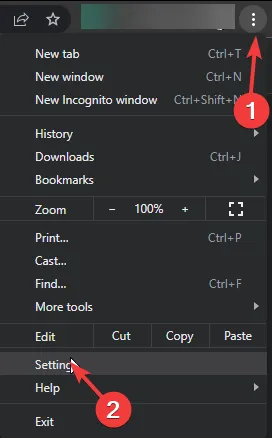
- Haz clic en los tres puntos y selecciona Configuración .
- Ve a Extensiones.
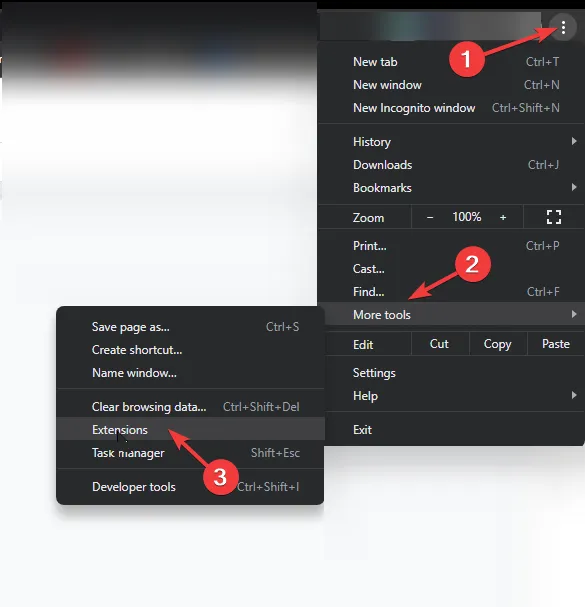
- Ahora, de la lista de complementos, haga clic en Eliminar para los que desea eliminar.
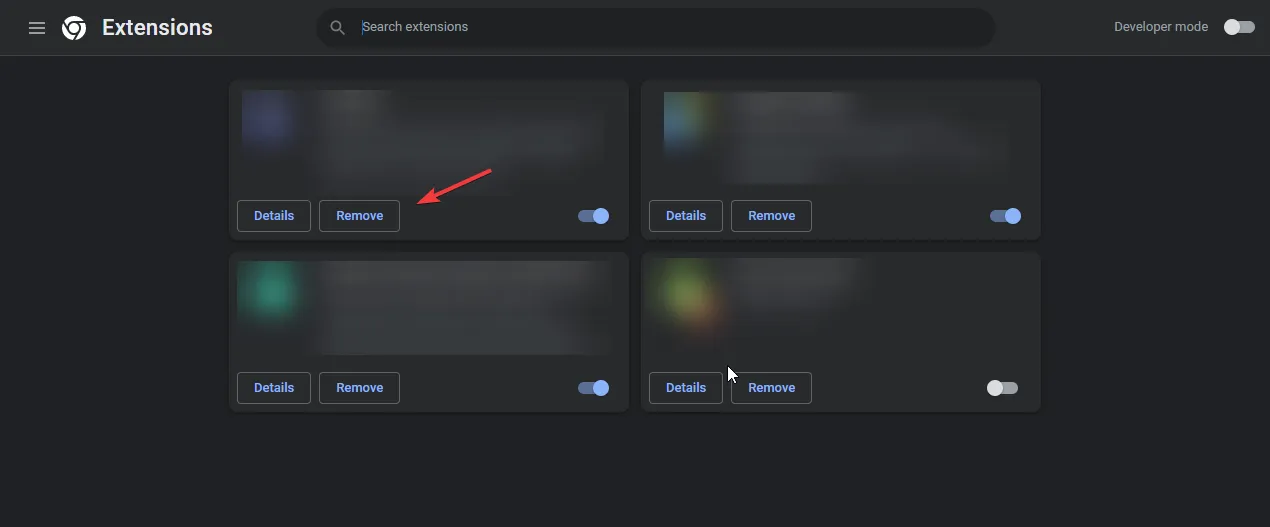
- Reinicie el navegador y verifique si el problema persiste.
6. Vacíe la caché de DNS
- Presione la Windows tecla, escriba cmd y haga clic en Ejecutar como administrador.
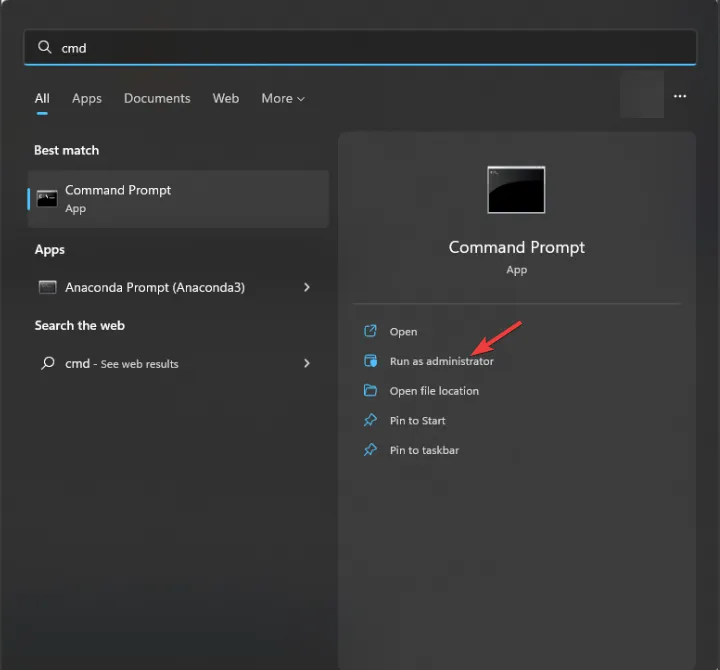
- Escribe el siguiente comando y presiona Enter:
ipconfig /flushdns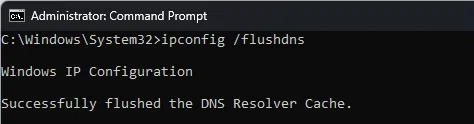
- Copie y pegue el siguiente comando para restablecer Winsock y presione Enter:
netsh winsock reset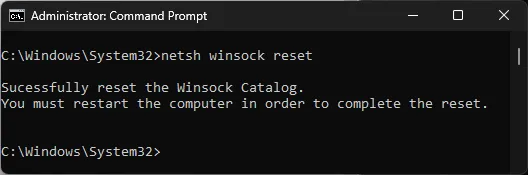
- Una vez hecho esto, reinicie su computadora.
7. Restablecer configuración
- Inicie el navegador Google Chrome.
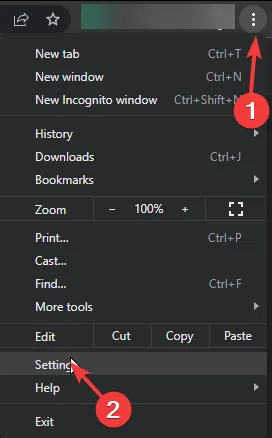
- Haz clic en los tres puntos y selecciona Configuración .
- Ahora seleccione Restablecer configuración.
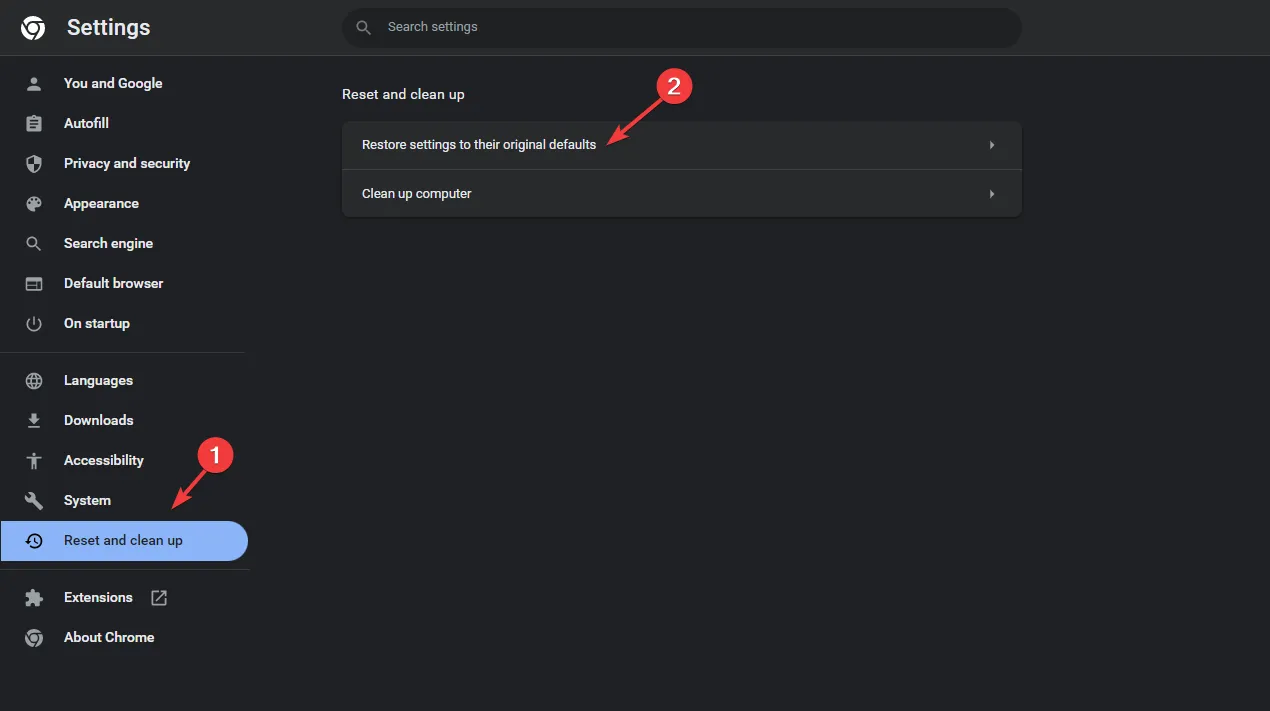
- Haga clic en Restaurar la configuración a los valores predeterminados originales .
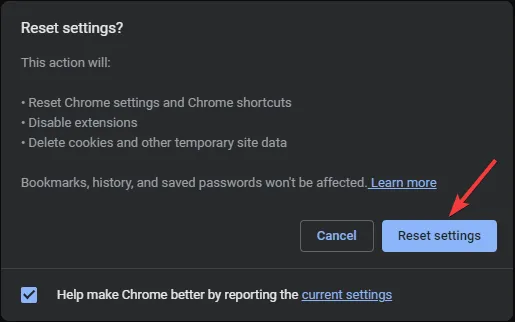
- En la ventana emergente, seleccione Restablecer configuración.
Al seguir estos métodos, es de esperar que pueda acceder a Facebook en Chrome para disfrutar una vez más de una experiencia de navegación perfecta. Si el problema continúa, es posible que deba comunicarse con el soporte de Facebook para obtener más ayuda.
No dude en darnos cualquier información, consejos y su experiencia con el tema en la sección de comentarios a continuación.



Deja una respuesta